Estreando mais uma sessão, no Faz Você (não encare como xingamento) vou passar um pouco da minha experiência empírica de fazer algumas coisas no computador. Isso quer dizer que aqui você não vai ter um profissional dando as dicas e sim um entusiasta mostrando um jeito que faz dar certo.
 |
| Diferença entre as fotos é pouca, mas faz... diferença! |
Você tem uma câmera sem foco? Neste guia vou ensinar como faço para dar esse efeito que não está muito presente nas câmeras de celulares comuns ou de webcam (como na foto acima). De quebra, com o GIMP, ainda dá para remover algumas imperfeições, deixando a fotografia com ar de mais profissional (embora o modelo seja muito bonito e não prescise disso).
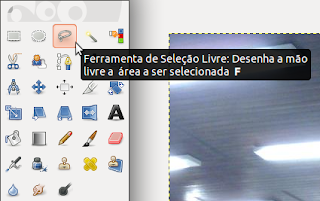
Com a foto selecionada e o GIMP instalado, execute o programa e no menu Arquivo escolha Abrir e encontre-a. Escolha no painel flutuante a ferramenta Seleção Livre. Há também a ferramenta de seleção com detecção de formas (ícone da tesoura), mas neste caso não será tão necessário, pois vamos alterar função da ferramenta de Seleção Livre.
Repare que para cada ferramenta selecionada, no mesmo painel flutuante, é mostrado as possíveis modificações do funcionamento padrão da ferramenta. Neste caso iremos ativar a opção Enevoar bordas, preservando o raio padrão.
Comece a circular aquilo que você quer que fique desfocado na imagem, todo o fundo atrás do modelo. Você também pode selecionar o modelo e depois ir ao menu Seleção, Inverter e obterá a mesma seleção. Vá contornado a figura em primeiro plano e não necessita ser muito preciso, pois com a função Enevoar bordas ativada, teremos uma borda que irá desaparecer de forma gradual ao próximo efeito que vamos aplicar. Não esqueça de clicar no primeiro ponto que criou para completar a seleção.
Com a seleção pronta, vamos ao menu Filtros, escolher Desfocagem, Desfocagem Grauseana. É nesta tela é que vamos dar o efeito de fundo desfocado das máquinas fotográficas, selecionando o grau de desfocagem (à sua escolha) que será aplicado a imagem. Com a pré-visualização, você pode caminhar pela foto e ver como o filtro vai se comportar em outros lugar.
E este é o resultado final:
Notem que a figura do modelo não foi afetada por causa da configuração que realizamos lá a atrás, antes de iniciar a seleção, onde o desfoque vai desaparecendo gradativamente ao chegar na linha que havíamos traçado.
Acionalmente, você pode remover as imperfeições, simplesmente trabalhando como a função de Restauração (ícone do curativo), selecionando uma área sem manchas segurando <Ctrl> e em seguida clicando nas áreas afetadas.
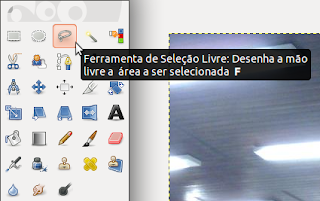
Com a foto selecionada e o GIMP instalado, execute o programa e no menu Arquivo escolha Abrir e encontre-a. Escolha no painel flutuante a ferramenta Seleção Livre. Há também a ferramenta de seleção com detecção de formas (ícone da tesoura), mas neste caso não será tão necessário, pois vamos alterar função da ferramenta de Seleção Livre.
Repare que para cada ferramenta selecionada, no mesmo painel flutuante, é mostrado as possíveis modificações do funcionamento padrão da ferramenta. Neste caso iremos ativar a opção Enevoar bordas, preservando o raio padrão.
Comece a circular aquilo que você quer que fique desfocado na imagem, todo o fundo atrás do modelo. Você também pode selecionar o modelo e depois ir ao menu Seleção, Inverter e obterá a mesma seleção. Vá contornado a figura em primeiro plano e não necessita ser muito preciso, pois com a função Enevoar bordas ativada, teremos uma borda que irá desaparecer de forma gradual ao próximo efeito que vamos aplicar. Não esqueça de clicar no primeiro ponto que criou para completar a seleção.
Com a seleção pronta, vamos ao menu Filtros, escolher Desfocagem, Desfocagem Grauseana. É nesta tela é que vamos dar o efeito de fundo desfocado das máquinas fotográficas, selecionando o grau de desfocagem (à sua escolha) que será aplicado a imagem. Com a pré-visualização, você pode caminhar pela foto e ver como o filtro vai se comportar em outros lugar.
E este é o resultado final:
Notem que a figura do modelo não foi afetada por causa da configuração que realizamos lá a atrás, antes de iniciar a seleção, onde o desfoque vai desaparecendo gradativamente ao chegar na linha que havíamos traçado.
Acionalmente, você pode remover as imperfeições, simplesmente trabalhando como a função de Restauração (ícone do curativo), selecionando uma área sem manchas segurando <Ctrl> e em seguida clicando nas áreas afetadas.







Nenhum comentário:
Postar um comentário
Digita ai, se você quiser comentar... Não vale xingar a mãe do blogueiro.